Werbung
Möglicherweise verlassen Sie sich bei fast allen Navigationsanforderungen auf Google Maps. Google Maps eignet sich hervorragend zum Nachschlagen lokaler Orte. Wussten Sie, dass es auch ein ausgezeichneter Reise- und Urlaubsplaner ist?
Wir haben neun großartige Tipps, mit denen Sie Google Maps bei der Planung (und während) von Reisen optimal nutzen können. Diese Liste konzentriert sich auf Android, aber diese Funktionen sind auch für iOS-Benutzer verfügbar.
Herunterladen: Google Maps für Android | iOS (Kostenlos)
1. Offline-Karten
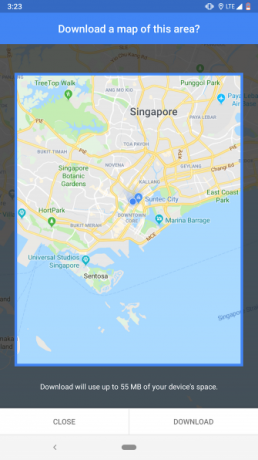
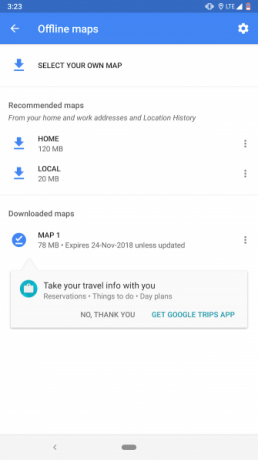
Die größte Unsicherheit beim Einstieg in einen neuen Standort ist die Konnektivität. Um sicherzustellen, dass Sie sich auf jeden Fall fortbewegen können, Laden Sie die Offline-Karten des Gebiets auf Google Maps herunter So laden Sie Offline-Karten in Google Maps für Android herunterMöchten Sie Google Maps ohne Internetverbindung verwenden? Das ist wie. Weiterlesen . Auf diese Weise können Sie nach Attraktionen, Hotels oder anderen Objekten suchen - auch wenn Sie den Zugang zum Internet verlieren.
Um die Offline-Karten eines Standorts abzurufen, starten Sie die Google Maps-App auf Ihrem Telefon und suchen Sie nach dem Ort, zu dem Sie unterwegs sind. Auf der Informationskarte finden Sie eine Option mit der Bezeichnung Herunterladen. Klicken Sie darauf, wählen Sie den Bereich zum Herunterladen aus und tippen Sie auf Herunterladen nochmal.
2. Listen
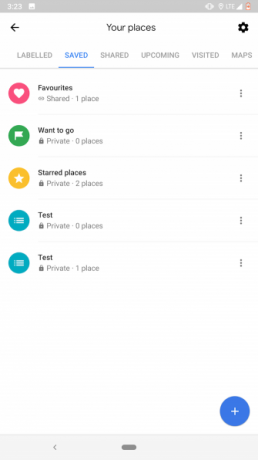
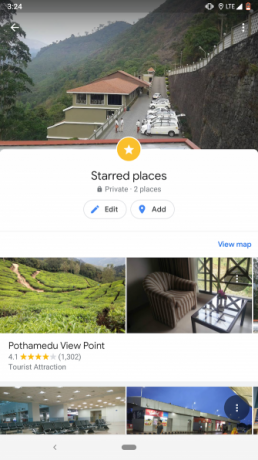
Einer von Weniger bekannte Funktionen von Google Maps 10 weniger bekannte Funktionen in Google Maps für AndroidGoogle Maps bietet einige erstaunliche Funktionen, die die meisten Menschen nicht kennen. Weiterlesen setzt ein Lesezeichen für alle Sehenswürdigkeiten, die Sie auf einer Reise besichtigen möchten. Sie können sie alle in Listen einfügen, und die App bietet zwei Möglichkeiten, sie zu erstellen.
Das erste ist durch Öffnen der Deine Orte Eintrag in der linken Navigationsschublade. Dort stoßen Sie auf eine Registerkarte mit der Bezeichnung Gerettet. Wischen Sie darüber und tippen Sie auf Plus Symbol, um eine neue Liste zu erstellen. Anschließend können Sie der Liste Orte hinzufügen und diese sogar für andere Benutzer freigeben.
Die andere Methode zum Verwalten Ihrer Listen in Google Maps besteht darin, nach einem Ort zu suchen und dann den auszuwählen speichern Option in seiner Informationskarte. Von dort aus können Sie es an eine vorhandene Liste anhängen oder eine neue starten.
3. Shortlists
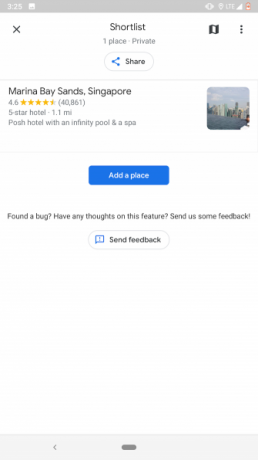
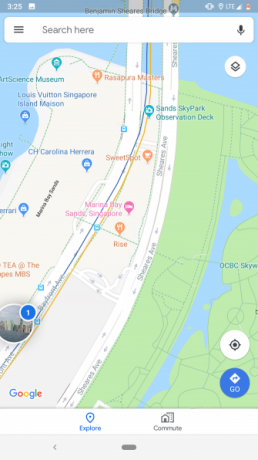
Die oben genannte Listenfunktion ermöglicht keine Zusammenarbeit. Dies ist ein kritischer Mangel, wenn Sie in einer Gruppe planen. Um dies zu überwinden, bietet Maps Shortlists an, mit denen andere nicht nur Orte hinzufügen, sondern sogar über vorhandene abstimmen können.
Die Shortlists-Oberfläche wird als schwebendes Symbol angezeigt, wenn Sie einen Ort mit einer anderen Person teilen. Sie können darauf tippen, um die Liste anzuzeigen oder weitere einzuschließen, bevor Sie sie freigeben. Mitglieder können ihre Gedanken zu einem Ort teilen, indem sie auf die Symbole für Upvote oder Downvote klicken, und eine Vorschau aller auf der Karte anzeigen, indem sie auf das kleine Kartensymbol oben tippen.
Während das Menü mit schwebenden Auswahllisten beim Beenden der App beendet wird, können Sie von dort aus darauf zugreifen Deine Orte Tab.
4. Erkunden
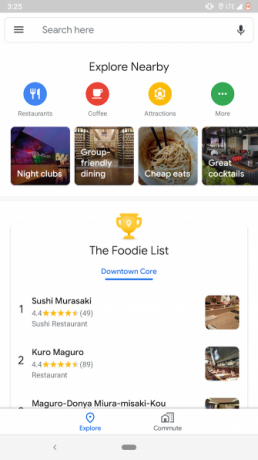
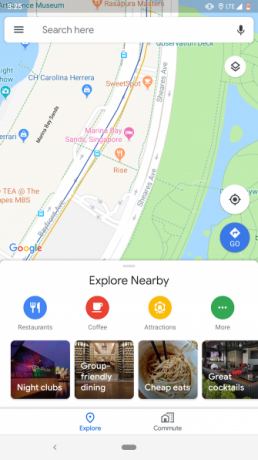
Das Erkunden von Restaurants an einem neuen Ort kann ein Hit oder Miss sein, wenn Sie keinen lokalen Reiseführer haben oder Social Restaurant Empfehlung App Brauche Essen? 8 besten Social Restaurant-Empfehlungs-Apps weltweitAn wen wenden Sie sich, wenn Sie unterwegs sind, um Ihnen zu sagen, wo Sie essen sollen? Siehst du dich um und gehst dein Risiko ein? Oder hörst du auf die Weisheit der Menge? Weiterlesen helfen. Glücklicherweise hat Maps auch dafür eine Lösung.
Es ist Erkunden Seite berücksichtigt Ihre Vergangenheit und was Experten vorschlagen. Sie können diese Empfehlungen aufrufen, indem Sie in der unteren Optionsreihe von Google Maps nach oben wischen. Darüber hinaus zeigt Explore kuratierte Listen wie die Die Feinschmeckerliste damit Sie genau wissen, worauf Sie sich einlassen.
5. Essen und Trinken Vorlieben
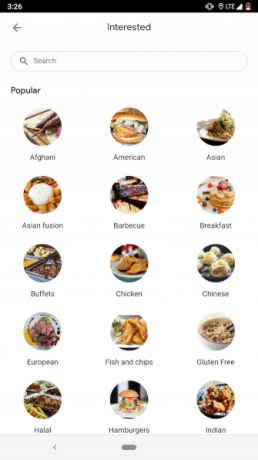
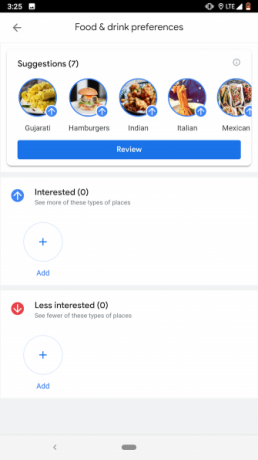
Wenn Sie die Restaurantvorschläge von Google Maps nicht oft begeistern, versuchen Sie, Ihre Einstellungen zu ändern die Einstellungen Menü unter Orte erkunden. Sie können auswählen, welche Arten von Lebensmitteln Sie bevorzugen und welche Sie nicht wirklich interessieren.
6. Zeitleiste
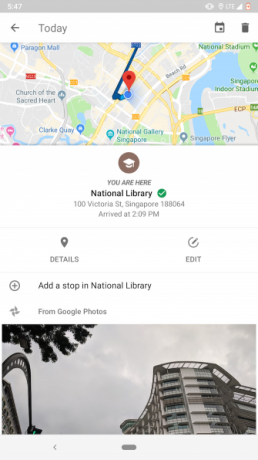
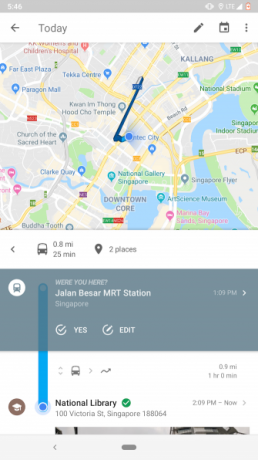
Ein Tagebuch führen über Ihre Reise kann eine zeitaufwändige und anstrengende Aufgabe sein. Warum lassen Sie Maps das nicht für Sie tun?
Google Maps wird mit einem nützlichen Tool namens geliefert Deine Zeitlinie Das protokolliert alle Orte, die Sie besuchen, und präsentiert sie in einer hübschen Oberfläche. Darüber hinaus können Sie Notizen für jeden Tag schreiben und sogar eine Vorschau der dort aufgenommenen Bilder anzeigen.
Es werden auch eine Reihe anderer Details angezeigt, z. B. Ihre Route, wie viel Sie gelaufen sind und vieles mehr. Deine Zeitlinie ist in der linken Navigationsleiste von Google Maps verfügbar.
7. Umleitungen
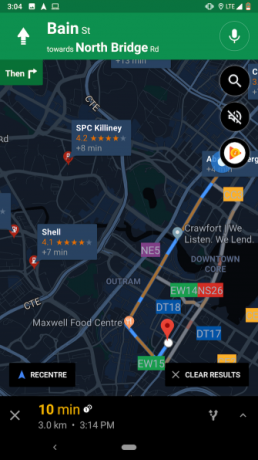
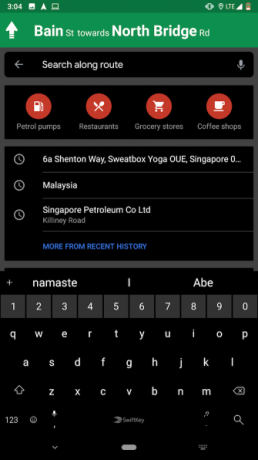
Stellen Sie sich vor, Sie sind auf einem Roadtrip. Sie verlassen sich auf Google Maps, um Sie durch unbekanntes Gebiet zu führen, und Sie erkennen, dass Sie bald nach einem Restaurant suchen möchten. Sie können die Hauptnavigation ausschalten und nach Restaurants suchen. Sie können auch die Umwege von Google Maps nutzen.
Während einer aktiven Navigation können Sie mit Google Maps entlang der Route nach etwas suchen und einen Umweg konfigurieren. Alles, was Sie tun müssen, ist, die untere Reihe mit der geschätzten verbleibenden Zeit nach oben zu ziehen und zu tippen Suche entlang der Route. Geben Sie dann einfach das ein, wonach Sie suchen, und Maps fügt es als Umweg zu Ihrer bestehenden Reise hinzu - Sie verlieren Ihr ursprüngliches Ziel nicht.
8. Stopps
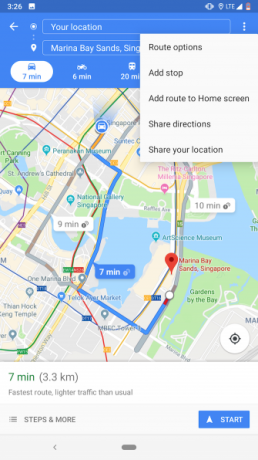
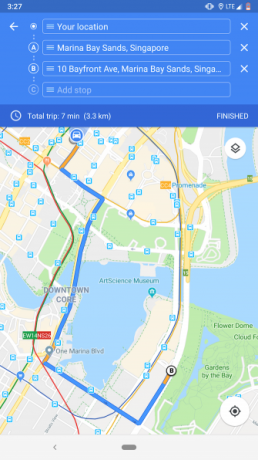
Es ist auch möglich, Stopps hinzuzufügen, bevor Sie Ihren Roadtrip beginnen. Auf dem Wegbeschreibungsbildschirm gibt es eine Option mit dem Titel Stop hinzufügen unter dem Dreipunktmenü. Tippen Sie darauf und Sie können so viele Stopps anhängen, wie Sie möchten. Um sie neu anzuordnen, ziehen Sie einfach das Hamburger-Symbol neben jedem von ihnen.
9. Medienwiedergabe
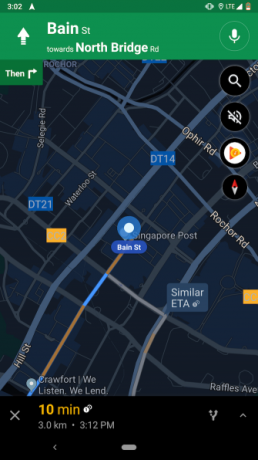
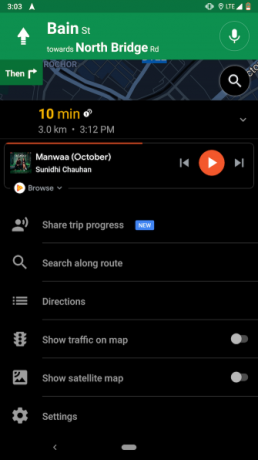
Mit Google Maps können Sie auch die Medienwiedergabe in Google Play Music oder Spotify direkt über den Navigationsbildschirm steuern. Wenn die Option beim Starten einer neuen Reise nicht automatisch auf Ihrem Telefon angezeigt wird, müssen Sie sie manuell aktivieren.
Gehen Sie dazu in Einstellungen> Navigationseinstellungen. Dort sollten Sie eine sehen Steuerelemente für die Medienwiedergabe anzeigen Möglichkeit. Aktivieren Sie dies und wählen Sie Ihren bevorzugten Streaming-Dienst.
Wenn Sie sich jetzt in der aktiven Navigation befinden, wird am rechten Rand unter dem Symbol ein neues Musiksymbol angezeigt Suche und Audio Tasten. Sie können sogar die unterste Karte nach oben ziehen, um die restlichen Titel in der Wiedergabeliste zu durchsuchen.
Mit Google Maps intelligenter reisen
Diese Funktionen erleichtern Ihnen die Vorbereitung einer Reise in Google Maps. Es gibt jedoch eine Reihe weiterer Reiseaspekte, die Sie herausfinden müssen. Schau es dir an die besten intelligenten Reiseplanungs-Apps für Hilfe bei Reiserouten.
Und wir haben noch nicht alles behandelt, was Google Maps tun kann. Erfahren Sie mehr Tipps, die Ihre Navigation in Google Maps ändern 17 Google Maps für Android-Tricks, die Ihre Navigation verändernDiese Mega-Anleitung mit Tipps für Google Maps für Android hilft Ihnen beim Navigieren, während Sie effizienter als je zuvor fahren. Weiterlesen .
Shubham stammt aus Ahmedabad, Indien und ist freiberuflicher Technologiejournalist. Wenn er nicht über die Trends in der Welt der Technologie schreibt, wird er entweder mit seiner Kamera eine neue Stadt erkunden oder das neueste Spiel auf seiner PlayStation spielen.